Pengaturan Profil Perusahaan
Halaman profil perusahaan selain berisikan Informasi Keterangan Perusahaan, juga berisikan beberapa pengaturan penting yang perlu diperhatikan sebelum Anda mulai melangkah lebih jauh ke pengelolaan Aset.
Pilih menu Company dalam grup menu Setting untuk mengakses halaman profil perusahaan.
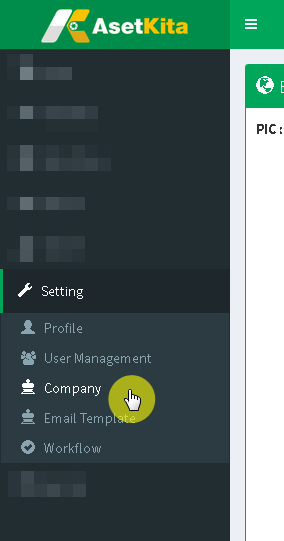
Untuk melakukan pengaturan profil perusahaan, Anda dapat klik tombol Ubah di pojok kanan bawah halaman (Gambar x).
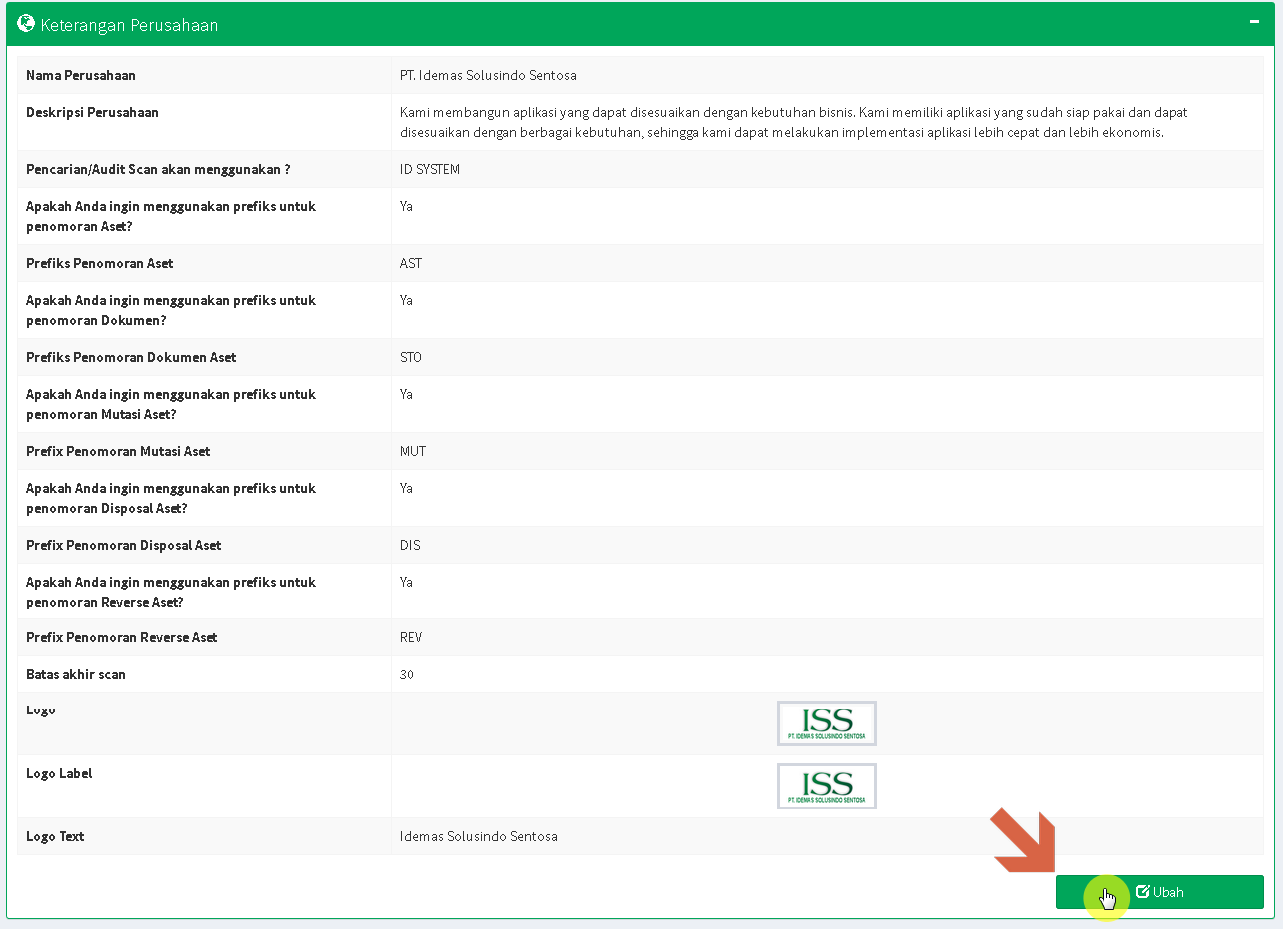
- Mengubah Nama & Deskripsi Perusahaan
- Ubah Nama Perusahaan pada kolom Nama Perusahaan.
- Ubah Deskripsi Perusahaan pada kolom Deskripsi Perusahaan.
- Cek ulang perubahan, dan klik tombol Simpan.
- Mengubah Gambar, Logo Label & Logo Text Perusahaan
- Kolom Gambar akan digunakan sebagai Logo Perusahaan di setiap Dokumen Laporan. Klik tombol Pilih Berkas untuk memilih file gambar yang dikehendaki, kemudian klik tombol Unggah.
- Logo Label akan digunakan sebagai Logo Perusahaan di setiap Label Aset. Klik tombol Pilih Berkas untuk memilih file gambar yang dikehendaki, kemudian klik tombol Unggah.
- Logo Text merupakan tulisan yang dapat digunakan sebagai pengganti Logo Perusahaan di setiap Label Aset. Ubah Logo Text sesuai yang Anda kehendaki tetapi pastikan tidak melebihi 20 karakter.
- Cek ulang perubahan, dan klik tombol Simpan.
- Mengubah Kode Pencarian/Audit Scan
AsetKita memberikan kebebasan dalam menentukan Kode Utama yang digunakan sebagai acuan Pencarian/Audit Scan. Secara default, ID System-lah yang dipilih. Perlu diperhatikan bahwa hal ini juga akan memengaruhi dalam pembuatan Label Aset. Sebagai contoh, jika Anda memilih Nomor Aset sebagai Kode Pencarian/Audit Scan, pastikan juga bahwa Label yang terpasang di setiap Aset menyimpan Nomor Aset bukan ID System atau yang lainnya. Jika tidak, aplikasi tidak dapat membaca Label pada saat proses Audit Scan.

Pilih Kode Pencarian/Audit Scan - Mengubah Ketentuan Penggunaan Prefiks Penomoran Aset
Anda dapat menambahkan prefiks untuk penomoran setiap Aset, yang dapat membantu Anda dalam membedakan Nomor Aset dengan Serial Number/Kode Barcode Aset. Sebagai contoh, Nomor Aset yang di-generate oleh system untuk Aset A adalah 000001, dan prefiks yang Anda kehendaki adalah AST, maka Nomor Aset untuk Aset A akan menjadi AST-000001.
- Ubah slider menjadi YA, jika Anda ingin menambahkan prefiks untuk penomoran setiap Aset. Ubah menjadi TIDAK jika sebaliknya.
- Pada kolom Prefiks Penomoran Aset, tentukan prefiks sesuai dengan keinginan Anda. Tetapi pastikan panjang karakter tidak melebihi 5 karakter. Prefiks hanya berlaku jika Anda memilih YA untuk menggunakan prefiks.

Ketentuan Penggunaan Prefiks Penomoran Aset
- Mengubah Ketentuan Penggunaan Prefiks Penomoran Dokumen Audit Aset
Anda dapat menambahkan prefiks untuk penomoran Dokumen Audit Aset, yang dapat membantu Anda dalam membedakan Nomor Dokumen Audit dengan Dokumen lainnya. Sebagai contoh, Nomor Dokumen Audit yang di-generate oleh system adalah 000001, dan prefiks yang Anda kehendaki adalah STO, maka Nomor Dokumen Audit akan menjadi STO-000001.
- Ubah slider menjadi YA, jika Anda ingin menambahkan prefiks untuk penomoran Dokumen Audit. Ubah menjadi TIDAK jika sebaliknya.
- Pada kolom Prefiks Penomoran Dokumen Aset, tentukan prefiks sesuai dengan keinginan Anda. Tetapi pastikan panjang karakter tidak melebihi 5 karakter. Prefiks hanya berlaku jika Anda memilih YA untuk menggunakan prefiks.

Ketentuan Penggunaan Prefiks Penomoran Dokumen Audit
- Mengubah Ketentuan Penggunaan Prefiks Penomoran Dokumen Mutasi Aset
Anda dapat menambahkan prefiks untuk penomoran Dokumen Mutasi Aset, yang dapat membantu Anda dalam membedakan Nomor Dokumen Mutasi dengan Dokumen lainnya. Sebagai contoh, Nomor Dokumen Mutasi yang di-generate oleh system adalah 000001, dan prefiks yang Anda kehendaki adalah MUT, maka Nomor Dokumen Mutasi akan menjadi MUT-000001.
- Ubah slider menjadi YA, jika Anda ingin menambahkan prefiks untuk penomoran Dokumen Mutasi. Ubah menjadi TIDAK jika sebaliknya.
- Pada kolom Prefiks Penomoran Mutasi Aset, tentukan prefiks sesuai dengan keinginan Anda. Tetapi pastikan panjang karakter tidak melebihi 5 karakter. Prefiks hanya berlaku jika Anda memilih YA untuk menggunakan prefiks.

Ketentuan Penggunaan Prefiks Penomoran Dokumen Mutasi
- Mengubah Ketentuan Penggunaan Prefiks Penomoran Dokumen Disposal Aset
Anda dapat menambahkan prefiks untuk penomoran Dokumen Disposal Aset, yang dapat membantu Anda dalam membedakan Nomor Dokumen Disposal dengan Dokumen lainnya. Sebagai contoh, Nomor Dokumen Disposal yang di-generate oleh system adalah 000001, dan prefiks yang Anda kehendaki adalah DIS, maka Nomor Dokumen Disposal akan menjadi DIS-000001.
- Ubah slider menjadi YA, jika Anda ingin menambahkan prefiks untuk penomoran Dokumen Disposal. Ubah menjadi TIDAK jika sebaliknya.
- Pada kolom Prefiks Penomoran Disposal Aset, tentukan prefiks sesuai dengan keinginan Anda. Tetapi pastikan panjang karakter tidak melebihi 5 karakter. Prefiks hanya berlaku jika Anda memilih YA untuk menggunakan prefiks.

Ketentuan Penggunaan Prefiks Penomoran Dokumen Disposal
- Mengubah Ketentuan Penggunaan Prefiks Penomoran Dokumen Reverse Disposal Aset
Anda dapat menambahkan prefiks untuk penomoran Dokumen Reverse Disposal Aset, yang dapat membantu Anda dalam membedakan Nomor Dokumen Reverse Disposal dengan Dokumen lainnya. Sebagai contoh, Nomor Dokumen Reverse Disposal yang di-generate oleh system adalah 000001, dan prefiks yang Anda kehendaki adalah REV, maka Nomor Dokumen Reverse Disposal akan menjadi REV-000001.
- Ubah slider menjadi YA, jika Anda ingin menambahkan prefiks untuk penomoran Dokumen Reverse Disposal. Ubah menjadi TIDAK jika sebaliknya.
- Pada kolom Prefiks Penomoran Reverse Disposal Aset, tentukan prefiks sesuai dengan keinginan Anda. Tetapi pastikan panjang karakter tidak melebihi 5 karakter. Prefiks hanya berlaku jika Anda memilih YA untuk menggunakan prefiks.

Ketentuan Penggunaan Prefiks Penomoran Dokumen Reversal
- Mengubah Ketentuan Batas Akhir Scan Audit Aset
Batas Akhir Scan Audit adalah jangka waktu (hari) berlakunya Dokumen Audit dari tanggal submit dokumen. Lewat dari jangka waktu tersebut, Dokumen Audit tidak dapat diakses, dan setiap data stocktaking yang di-upload ke Dokumen Audit tersebut akan ditolak. Default Batas Akhir Scan adalah 30 hari, dan ketentuan minimum adalah 1 hari.

Ketentuan Batas Akhir Scan Audit